RSLogix 500 入门.docx
《RSLogix 500 入门.docx》由会员分享,可在线阅读,更多相关《RSLogix 500 入门.docx(19页珍藏版)》请在冰豆网上搜索。
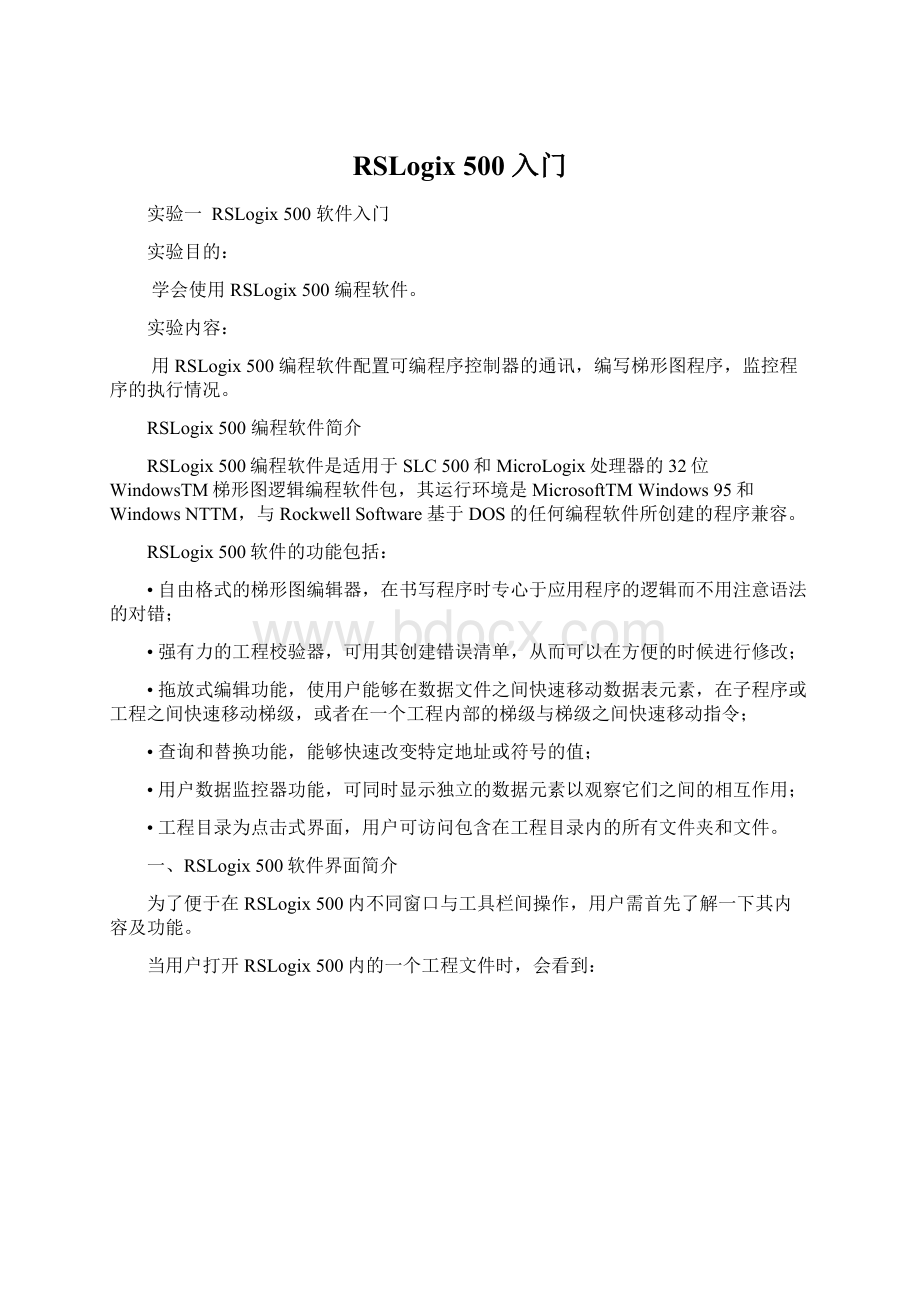
RSLogix500入门
实验一RSLogix500软件入门
实验目的:
学会使用RSLogix500编程软件。
实验内容:
用RSLogix500编程软件配置可编程序控制器的通讯,编写梯形图程序,监控程序的执行情况。
RSLogix500编程软件简介
RSLogix500编程软件是适用于SLC500和MicroLogix处理器的32位WindowsTM梯形图逻辑编程软件包,其运行环境是MicrosoftTMWindows95和WindowsNTTM,与RockwellSoftware基于DOS的任何编程软件所创建的程序兼容。
RSLogix500软件的功能包括:
•自由格式的梯形图编辑器,在书写程序时专心于应用程序的逻辑而不用注意语法的对错;
•强有力的工程校验器,可用其创建错误清单,从而可以在方便的时候进行修改;
•拖放式编辑功能,使用户能够在数据文件之间快速移动数据表元素,在子程序或工程之间快速移动梯级,或者在一个工程内部的梯级与梯级之间快速移动指令;
•查询和替换功能,能够快速改变特定地址或符号的值;
•用户数据监控器功能,可同时显示独立的数据元素以观察它们之间的相互作用;
•工程目录为点击式界面,用户可访问包含在工程目录内的所有文件夹和文件。
一、RSLogix500软件界面简介
为了便于在RSLogix500内不同窗口与工具栏间操作,用户需首先了解一下其内容及功能。
当用户打开RSLogix500内的一个工程文件时,会看到:
•工程目录。
包含用户工程文件内的所有文件夹和文件。
可以点击该目录下的图标,然后点击鼠标右键,出现一个菜单,此菜单只适用于所选中的图标。
例如,如果在一个程序文件上点击鼠标右键,可以看到以下几个选项:
重新命名程序文件,打开程序文件,隐藏程序文件,或者显示程序文件的属性。
•梯形图显示窗口。
在该窗口部分,用户能够同时显示几个程序文件。
这也是用户进行梯形图逻辑编辑的地方。
•结果显示窗口。
显示FindAll查询结果或者校验程序结果。
用户可隐藏该窗口,或者将其从整个应用窗口中分离出来,放置在屏幕上任意位置处。
•菜单栏。
通过点击菜单,然后选择所显示的功能。
•在线栏。
了解运行方式、是否进行在线编辑或者安装了强制。
还可显示驱动器和节点号。
•标准图标栏。
标准图标栏包含许多用户在开发、调试逻辑程序时需反复使用的功能。
如果想了解这些图标的含义,那么用户只需将光标移动到图标上,随后就会出现一个浮动的工具提示窗口,它将告诉用户该图标的作用是什么。
•按标签分类的指令工具栏。
显示按照标签进行分类的指令助记符。
当用户单击指令工具栏下方的分类标签时,指令工具栏内的指令将变为所选中标签类别包含的指令。
点击一条指令可将其插入梯形图逻辑程序内。
状态栏。
用户使用软件时,显示当前的状态信息或者提示信息。
二、RSLogix500软件快速入门
步骤1.组态系统通讯
在开始新工程前完成该步骤。
在本步骤内建立的设置将随工程文件一同保存。
当用户要下载逻辑程序时,要用到这些设置。
在Comms(通讯)菜单上单击SystemComms(系统通讯),然后在SystemOptions(系统选项)窗口单击SystemCommunications(系统通讯)标签。
在该标签内,可选择驱动器、节点和超时。
如果用户原来使用RSLogix500软件通过网络节点设置过通讯,那么可采用一条捷径来组态系统通讯,即单击过去组态过的下拉式列表框,从原有组态的驱动器和节点列表中选择。
如图1所示:
也可访问在RSLink软件内有效的WhoActive功能,它将显示通讯网络上所有可使用的站/节点。
这有助于解决用户不能确定网络上某一特定设备节点号的困难。
步骤2.创建新工程文件或打开已有工程文件
1)创建新工程文件
RSLogix500是基于工程的编程软件。
工程是一整套与用户程序逻辑相关的文件。
创建工程时,从File(文件)菜单点击New(新建)。
RSLogix500提示用户将要与之通讯的处理器类型并创建一个工程目录控制。
该工程目录就是用户进入程序、数据表和数据库文件的访问点。
2)打开已有工程文件
从File(文件)菜单点击Open(打开)。
通过随后出现的对话框,打开梯形图逻辑工程文件及其相关数据库。
根据操作的类型(打开或输入),RSLogix500给出缺省的文件扩展名。
当然,用户也可以选择不同的文件类型来打开或输入。
在Open/ImportSLC500Program(打开/输入SLC500程序)窗口内,要确保列在FilesofType(文件类型)下拉式列表框内的文件类型正确。
当打开Open文件窗口时,按下F1键,将显示帮助信息,这将有助于用户识别不同的文件类型及其扩展名。
3)打开多个文件
用户可通过拆分显示窗口实现在同一工程内打开多个文件。
将鼠标移动到拆分条上,鼠标指示器将变为带两个箭头的双线条。
上下拖动双线条至新位置,可使用户见到该窗口的两个显示。
如图3所示
不能通过在计算机上运行RSLogix500应用软件的一个实例来显示不同工程的程序文件。
用户必须打开一个以上的实例,才能同时对多个工程进行操作。
一旦打开了多个工程,用户可在它们之间拖放指令和数据。
步骤3.创建程序文件和数据文件
工程目录是用户创建新文件或访问已有文件的入口。
要创建一个新文件,在程序或数据表图标上单击鼠标右键,然后从菜单中选择New(新建)。
用户将被提示文件的相关信息。
程序文件包含控制器信息,梯形图主程序,以及子程序。
SLC控制器最多可有256个程序文件。
MicroLogix控制器最多可有16个程序文件。
数据文件包含与外部I/O以及在梯形图主程序文件、子程序文件内使用的所有其他指令相关的状态信息。
另外,这些文件还存储控制器操作方面的信息。
如需要,用户还可使用文件存储规定和查询表。
步骤4.定义框架和模板
打开工程文件后,需要定义框架,指明I/O模板在处理器机架内的槽位置,并且为每个机架选择电源。
实际应用可以有三个机架和许多I/O模板。
在I/OConfiguration(I/O组态)窗口内完成上述过程。
双击工程目录内的I/O组态图标来访问该窗口,然后在窗口的右侧列表框内点击一模板,将它拖放至要
驻留的槽内。
如图5所示:
从I/O组态窗口,单击PowerSupply(电源)按钮,在用户选择的模板配置基础上检查机架上的负载。
步骤5.输入逻辑程序
当双击工程目录内的程序文件图标打开一个程序文件时,在RSLogix500窗口的右半部就会打开梯形图文件。
通常用户打开一个工程时,程序文件、主程序文件就会被打开。
如果用户没有输入任何梯形图逻辑,那么只有结束梯级。
点击结束梯级,从用户工具栏选择新梯级图标,那么将增加一个梯级。
要在一个梯级上添加一条指令,在指令工具栏上单击其图标。
如图6所示
RSLogix500支持基于文件的编辑器。
这样使用户能够:
•每次创建并/或编辑多条梯级
•在实际创建数据表文件前为I/O输入地址
•在数据库内为符号分配地址之前输入符号
•在进行文件校验前输入指令时,不必提供地址
为指令加入地址,只需点击该指令,然后在指令上方的空白区域内键入地址即可。
通过RSLogix500,用户还可以从数据表文件拖放地址于梯形图逻辑指令上。
记住在任何时候都可以使用鼠标右键访问其功能。
鼠标右键为用户提供相关菜单,上面列出了各种编辑选项。
在任何指令或窗口内可随时点击F1键(或Help帮助按钮)访问帮助。
使用键盘的用户可以同时按下[Shift+F10]键以访问鼠标右键菜单。
按下[Ctrl]键并保持,同时在所要选择的梯级上点击鼠标左键,可实现选择多条梯级。
也可以按下[Shift]键并保持,同时点击开始梯级和结束梯级,可实现选择一定范围内的梯级。
当用户按照上述方法选择梯级时,RSLogix500将记住用户选择梯级时的顺序,然后按照该顺序将梯级粘贴到剪贴板。
当用户粘贴梯级时,将保留用户复制梯级时的顺序。
例如,用户点击梯级11,然后按下[Shift]键点击梯级8,复制一定范围的梯级,那么从梯级11到梯级8将被复制到剪贴板。
粘贴这些梯级时将按照同样的顺序把它们放置在新的位置上。
可以从文件到文件或者从数据库到文件拖放梯级、分支、指令和地址。
要实现拖放功能,首先将光标置于一个文件元素上,单击鼠标左键并保持,将该元素拖到新的位置上,然后释放鼠标左键。
红框表示有效位置;适当选中后变为绿色。
关于输入地址的补充说明
有几种方法可用来给指令输入数据文件地址:
•手动输入
•从数据文件拖放地址
•从程序到程序使用复制与粘贴
关于输入分支的补充说明
添加分支
在指令工具栏内单击该图标,将一个分支放置在梯形图逻辑内。
如果光标置于指令上,那么该分支放置在指令的右端。
如果光标置于梯级号上,那么该分支放置在梯级的最左端。
移动分支
单击分支左上角将整个分支体移动到梯形图逻辑程序内的另一个位置上。
扩展分支
单击分支的右边线,然后拖住它向右或向左移动。
在梯形图上将显示有效释放点。
嵌套分支
将光标置于分支边线的左上角,单击鼠标右键,选择AppendNewBranch(添加新分支),将新的分支体放置在原分支体内。
平行分支
将光标置于分支边线的左下角,单击鼠标右键选择ExtendBranchLegUp(向上扩展分支边线)或者ExtendBranchLegDown(向下扩展分支边线)。
删除分支
将光标置于分支的任意位置上,单击鼠标右键选择Delete(删除)。
如果剪切或删除一个分支,那么分支上的所有指令也将被删除。
步骤6.为逻辑指令加入文本说明
用户可使用几种方法为数据库内的地址加入符号和说明。
•打开程序文件直接为编址的指令加入文本说明。
使用鼠标右键菜单完成该任务。
•在数据文件内修改赋予地址的说明。
在工程目录内双击数据文件,然后点击出现在数据文件编辑表内的一个地址,用于输入该地址文本说明的区域位于编辑表的底部。
•使用数据库编辑器修改数据库。
通过双击工程目录数据库文件夹内的一个图标来实现。
•直接输入一个符号,然后使用数据库符号/注释编辑器为该符号分配一个地址。
步骤7.校验程序逻辑
当用户准备编译工程文件时,可以校验单个的程序文件或整个工程。
使用菜单工具栏或者鼠标右键菜单启动该项操作。
用户启动校验功能后,将显示VerifyResults(校验结果)输出窗口,如图7所示,其中给出用户在书写程序逻辑时出现的错误或遗漏。
步骤8.组态通讯通道,下载,以及进入在线方式
如果用户离线创建程序,然后计划通过固定的协议在某一特定的处理器(节点)下载并运行程序,那么用户需要覆盖在第1步中建立的系统通讯设置。
在ControllerProperties(控制器属性)窗口的ControllerCommunication(控制器通讯)标签内进行设置,可覆盖在第1步中建立的任何驱动器和节点设置。
在执行本步骤前需完成上述操作。
在进入在线方式前,必须定义处理器通讯设置(如波特率),并决定某种系统和协议控制。
该过程的复杂性由处理器类型和通讯方式(直接通讯、通过网络或调制解调器通讯)决定。
双击工程目录下的通道组态图标,进行上述设置。
如果需要了解参数的相关信息,在通道组态窗口单击Help。
然后,从Comms菜单单击Download,下载当前的离线程序到处理器。
RSLogix500将提示用户是否进入在线方式。
单击yes进入在线方式;然后选择运行。
步骤9.监控数据文件
可使用RSLogix500监视数据表文件内的变化。
该过程称为监控数据表文件。
当用户监控数据表文件时,可以:
•定义数据文件选择显示方式
•改变数据表内的值
•改变显示基数
•显示在梯形图逻辑中用到的地址
•在文件之间切换
•快速跳转至另一个数据表文件内的另一个地址
在工程目录内双击包含有要监控数据的数据文件图标。
用户可同时打开多个数据表文件进行监控。
点击标题栏并移动鼠标,将每个数据表窗口移至可视位置,然后释放鼠标按钮,将数据表窗口放置在新的位置上。
通过从Window菜单选择视图选项,用户可实现在RSLogix工程内层叠显示或平铺显示所有打开的窗口。
如果程序没有存储到处理器,那么离线改变数据只会影响磁盘文件。
在线改变数据后,如果没有存储或者上载程序以更新磁盘文件,那么所做的改动只影响处理器文件,不会影响磁盘文件。
步骤10.查找和替换功能
Find(查找)选项可快速查出指令、地址和符号(如果已被定义)在梯形图程序文件内的位置。
用户甚至可以搜寻逻辑程序里的编辑区域。
如果要自动替换指令和地址,可使用Replace(替换)选项。
在进行查找和替换操作时,可使用通配符。
从Search(查找)菜单选择查找或替换功能,然后在FindWhat(查找内容)文本框内键入指令的助记符(XIC,TON,等等),地址(B3/4,等)或者助记符和地址(XICB3/4)、助记符和符号(XICREPEAT)的组合。
步骤11.打印报告
可以通过打印报告打印出在RSLogix500上所做的工作。
有许多报告用户可以打印。
在File(文件)菜单内选择ReportOptions(打印选项)对话框,在该对话框内可选择要打印的报告。
单击Preview可预览梯形图文件打印的方式。
用户可放大映像,使指令在打印纸上显示的大一些;也可以缩小映像,从而使一个梯级上的多条指令都能显示在打印纸上。
三、关于控制器通讯的几点说明
1.系统通讯与控制器通讯的比较
有两种方法可提供通讯参数。
提供通讯参数的对话框有些类似,但其功能不同。
•通过系统通讯对话框(从Comms菜单单击SystemComms进行访问)对要连接的处理器进行通讯组态。
这种通讯方法与用户的工程无关。
所以用户可以在建立工程前输入这些参数。
例如,从处理器上载一已有工程,然后进行修改,将其应用到另外一个处理器上。
•为了使驱动器和节点设置与工程保持对应关系,需使用控制器通讯对话框(双击工程目录下的ControllerProperties图标,然后选择ControllerCommunications选项进行访问)。
用户在台式计算机上离线建立工程时常遇到这种情况。
当用户将工程下载到指定处理器时,与工程对应的驱动器和节点信息将覆盖系统通讯参数。
所有原来处理器的组态参数都保留在系统通讯标签上的下拉式列表框内。
用户的参数将改变。
在系统通讯对话框和控制器通讯对话框内,都有一个下拉式列表,上面列出了用户过去使用过的通讯组态。
用户可以检查其中是否有现在想要通讯的驱动器和处理器节点,如果有,那么双击它即可再次设立该参数。
2.WhoActive(谁处于激活状态)?
的使用
两个通讯对话框都具有便利的WhoActive(谁处于激活状态)功能。
WhoActive功能能够给出连接到用户SLC网络上的站点。
用户可根据这一信息来选择从哪个站上载,下载到哪个站,或者对哪个站进行在线监控。
也可显示表明通讯进行状况的统计信息。
当用户使用RSLogix500显示WhoActive时,RSLogix500调用RSLinx或WintelligentLinx并激活WhoActive功能。
如果没有安装RSLinx或WintelligentLinx软件,RSLogix500调用包含在RSLogix500软件内的RSLinxLite或WintelligentLinxLite通讯驱动器。
一旦出现WhoActive窗口,用户可选择以图形或文本方式显示网络配置。
四、其它配置的补充说明
1.框架和模板设置
用户打开工程文件后,需要定义框架,指明I/O模板在处理器机架内的槽位置,并且为每个机架选择电源。
实际应用可以有三个机架和许多I/O模板。
在I/OConfiguration(I/O组态)对话框内完成上述过程。
单击此按钮调出一对话框(已显示),使用户能够从要读取的组态信息中选择处理器。
I/O组态对话框还允许用户完成其他任务:
•了解计划使用的电源是否能够为机架内的模板提供足够的电力
•组态模拟量模板和其他专用模板
•自动读取网络上处理器节点的现有I/O组态信息
2.电源负载
可以通过点击I/O组态对话框内的PowerSupply(电源),访问PowerSupplyLoading(电源负载)对话框。
PowerSupplyLoading对话框只用于提供信息。
用户不能在此对话框内进行设置。
通过它可以检查电源对机架内负载的供电情况。
3.模拟量模板和专用模板组态
如果使用专用I/O模板,用户必须输入附加参数,这样模板才能很好地发挥其作用。
在AdvancedI/OConfiguration(高级I/O组态)窗口内输入这些参数。
单击I/O组态对话框内的AdvConfig按钮进入该窗口。
如果用户不熟悉所要求输入的参数,记住可随时按下[F1]键或单击Help按钮以寻求帮助。
4.I/O自动组态
如果用户处于离线方式,并且已组态完连接到SLC5/03、SLC5/04或SLC5/05处理器的系统通讯,那么用户可以让处理器自动读取实际的I/O组态并将信息反馈到I/O组态窗口。
这可节省大量时间。
要完成上述操作,请单击I/O组态对话框内的ReadI/OConfig(读取I/O组态)按钮。
五、特殊情况下程序保存;输入与修改的补充
1.备份工作
在创建梯形图逻辑程序时一定要记住备份工作。
RSLogix500有两种备份功能,用户可以在任何时刻进行访问,而且在发生掉电情况时,为用户提供自动-恢复文件。
所有这些文件都包含与工程相关的完整说明数据库。
•用户每次保存工程文件时自动创建Auto-Backup(自动-备份)文件。
在SystemOptions(系统选项)对话框Preferences(参数选择)标签内,通过输入NumberofBackups(备份数目)来预置工程要保留的备份数。
要访问该标签,首先从Tools菜单单击Options,然后选择Preferences标签。
自动-备份文件(存为.RSS文件)具有BAK字样以及附加在文件名后的一系列数字(000到999)。
例如,为工程文件TEST.RSS创建的自动-备份文件可能标识为TEST_BAK000.RSS,更新的备份文件可能标识为TEST_BAK001.RSS。
•CompressedFormatBackup(压缩格式备份)文件典型应用于存档或者交给其他用户。
压缩格式备份文件包括.RSS文件和工程的所有数据库文件,它们被压缩成一个.RS1文件。
包含在工程文件夹内的自动-备份文件不包括在压缩格式备份文件内。
从File菜单单击BackupProject(备份工程)可以产生一个压缩格式备份文件。
2.紧急恢复
如果遇到断电情况,RSLogix500将为用户提供含有当前编辑内容的最近的备份文件。
当用户正在运行一个工程文件并保存该工程文件时,RSLogix500自动创建文件备份。
这种自动-产生的恢复文件(内部.RSS文件)只有在发生系统紧急故障或者掉电后,用户下次打开工程文件时才有用。
掉电后打开工程文件时,RSLogix500提示用户选择打开:
•自动-保存的文件,其中保存着在掉电前所做的任何编辑工作。
•在掉电前用户选择保存工程时所做的上一次备份。
在Preferences对话框内,用户可设定对工程进行自动-恢复保存的时间间隔。
自动-恢复过程能够确保用户在上一次手动保存到掉电这段时间内,保存对文件所做的任何工作。
3.快速输入指令
在列表中任何一双击词_Free。
然后从下拉式列表中单击一个助记符,将它分配给键盘的一个字母键,则该字母键就是此助记符的快捷键。
为了加快编程速度,RSLogix500允许用户将计算机键盘上的字母键(A-Z)映射为梯形图逻辑编程指令。
从View菜单单击Properties,然后单击QuickKeyMapping(快捷键映射)访问映射列表。
此时必须打开一个程序文件窗口并激活它,否则不能从View菜单选择Properties。
通过单击Search菜单选择Goto,可在用户工程文件内跳转到任何梯级。
用户可以在当前程序文件内跳转到一个梯级,或者在同一工程内,跳转到另一个程序文件内的一个梯级。
键盘用户按[Ctrl+G]键可访问GotoRung(跳转到梯级)对话框。
4.在线编辑
当用户的编程终端连接到SLC5/03、SLC5/04或SLC5/05处理器上时,用户通过在线编辑功能来监控并修改梯形图逻辑程序。
一次只有一个编程设备能够执行程序的在线编辑。
在线编辑功能包括在现有的正在与处理器在线连接的梯形图程序内插入、替换、以及删除梯级。
RSLogix500在梯形图程序内将编辑区域标志置于梯形图左干线的左边。
这些字母表示编辑区域以及程序内梯形图程序的编辑类型。
小写字母区域标志表示该编辑区域存储在计算机内存里。
大写字母区域标志表示该编辑区域存储在处理器内存里。
成功的汇编了所编辑的梯级后,区域标志消失。
在工程文件内查找区域标志与查找指令或地址的方法相同。
在Find对话框内使用Special(特殊)按钮来完成该功能。
5.小写字母区域标志
e(离线和在线,所有处理器)这些梯级当前在计算机RAM内处于编辑状态。
如果用户工作在离线方式,那么在程序检验成功之后,小写字母e将消失,编辑的梯级并入程序。
如果工作在在线方式,那么在接受梯级后,小写字母e将被大写字母I代替,表示该梯级当前在控制器内存里,并且将插入到程序文件内。
i(在线编辑,只适用于SLC5/03,SLC5/04和5/05处理器)这些梯级将插入到程序内。
标有小写字母i的梯级当前存储于计算机内存里,直到接受该梯级(通过鼠标右键选择),它才能被输入到控制器内。
接受梯级后,小写字母i将被大写字母I代替。
r(在线编辑,只适用于SLC5/03,SLC5/04和5/05处理器)这些梯级将在梯形图程序内被替换。
标有小写字母r的梯级当前存储于计算机内存里,直到接受该梯级(通过鼠标右键选择),它才能被输入到控制器内。
标有e的梯级总是在标有r的梯级的前面。
接受梯级后,小写字母r将被大写字母R代替。
d(在线编辑,只适用于SLC5/03,SLC5/04和5/05处理器)这些梯级将从梯形图程序内删除。
标有小写字母d的梯级表示在计算机内存里将其删除。
直到接受该梯级(通过鼠标右键选择),才能在控制器内存里将其删除。
接受梯级后,小写字母d将被大写字母D代替。
6.大写字母区域标志
I(在线编辑,只适用于SLC5/03,SLC5/04和5/05处理器)这些梯级将插入到控制器逻辑程序内。
通过选择Edit(编辑)菜单,单击TestEdits(测试编辑),用户能够测试编辑的梯级,检查梯级在在线梯形图程序内的工作情况。
单击AssembleEdits(汇编编辑)完成梯级插入,编辑过程完成。
R(在线编辑,只适用于SLC5/03,SLC5/04和5/05处理器)在控制器逻辑程序内将替换这些梯级。
直到用户选择TestEdits以检查新梯级在在线程序内的工作情况之前,标有大写字母R的梯级一直作用于程序。
选择AssembleEdits(汇编编辑)完成梯级更换,编辑过程完成。
D(在线编辑,只适用于SL